Linux-distributioner erbjuder snygga grafiska gränssnitt med få undantag där utseendet byts ut för prestanda. Du kan fortfarande uppdatera din Linux-dator genom att installera teman och ikonpaket.
I dagens artikel kommer vi att presentera dig för ett vackert ikonpaket med namnet Shadow, utvecklat av Rudra Banerjee. Den är tillgänglig på GitHub och GNOME-Look och har en slående look för alla dina skrivbordsikoner.

Shadow installeras i stort sett alla skrivbordsmiljöer inklusive GNOME, KDE, MATE, Pantheon och Unity.
Installera Shadow Icon Theme Pack på Ubuntu
Hämtar Shadow Icon Pack
Ikonpaketet kan laddas ner på GitHub. Låt som vanligt börja med att uppdatera systemet. Starta Terminal och ange följande kommando:
sudo apt-get-uppdatering
Eftersom detta projekt är tillgängligt på GitHub kommer vi att använda Git.
sudo apt-get install git
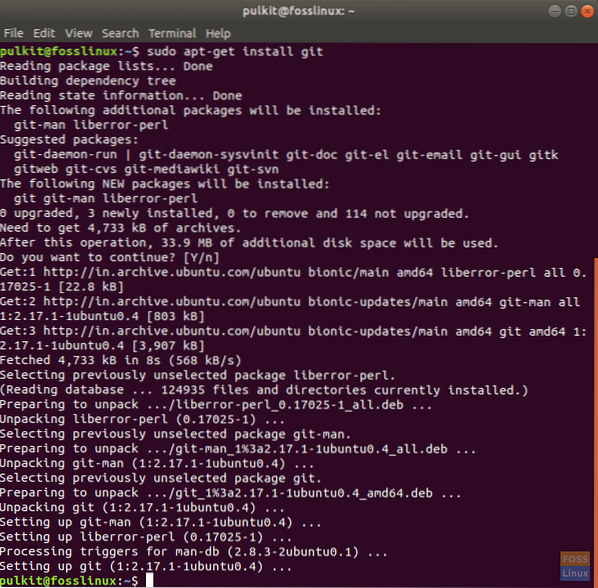
Skapa en katalog med namnet .ikoner:
mkdir .ikoner /
Vi kommer att ladda ner det här paketet i .ikoner katalog. Gå nu till .ikoner katalog:
CD .ikoner /
Och ladda ner:
git klon https: // github.com / rudrab / Shadow.git
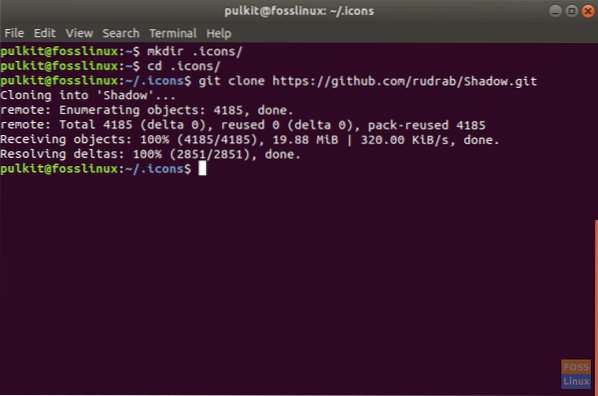
Aktiverar Shadow
Det finns två metoder för aktivering, och en använder CLI och en annan, ett GUI-program.
CLI-metoden
För terminalinriktningen använder vi ett program som heter gsettings. Vanligtvis kommer den förinstallerad i de flesta distros, men bara om du inte har det, använd följande kommando:
sudo apt-get install gsettings
Kör kommandot nu för att använda ikonpaketet:
gsettings set org.gnome.skrivbordet.gränssnitt ikon-tema "Shadow"
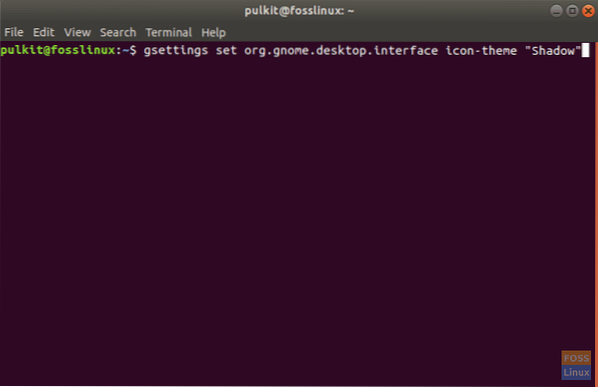
Ikonpaketet ska aktiveras.
GUI-metod
GUI-alternativet ger dig många fler alternativ för '' tweaking '', och inte bara för ikoner, utan många andra aspekter av din skrivbordsmiljö. Vi ska installera GNOME Tweak Tool.
sudo apt-get install gnome-tweak-tool
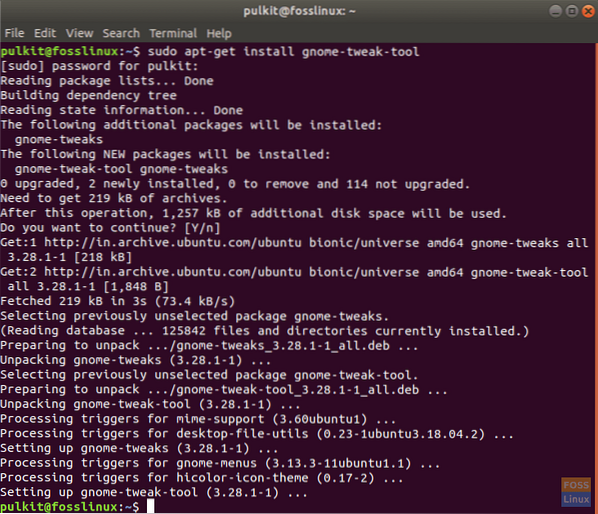
Och nu, öppna den genom att söka efter "tweaks" i din applikationsmeny.

Det har konfigurationsalternativ för inte bara ikonerna utan också många andra delar av det grafiska gränssnittet.
Klicka nu på listrutan för Ikoner, och du hittar namnet “Skugga“. Klicka på den så appliceras den.

Avinstallerar Shadow Icon Pack
Avinstallera Shadow är enkelt. Om du vill kan du helt ta bort det från ditt system eller behålla det tillsammans med andra ikonpaket och inte använda det. Vi ska diskutera CLI- och GUI-metoder.
CLI-metoden
För CLI-metoden måste du återställa systeminställningarna till det ursprungliga ikonpaketet och sedan ta bort Shadows katalog.
De flesta distributioner har ett ikonpaket med namnet 'standard' i ikonkatalogen, så du kan använda det direkt. Om din distribution har det kan du använda följande kommando.
gsettings set org.gnome.skrivbordet.gränssnitt ikon-tema "standard"
Om det inte fungerar måste du ta reda på namnet på ditt standardikonpaket. Du kan göra det genom att söka på internet för din distribution, med en sökning som “
Annars kan du lista ikonpaket på ditt system genom att lista filer i ikonkatalogen i ditt system. Avfyra följande kommando:
ls / usr / dela / ikoner
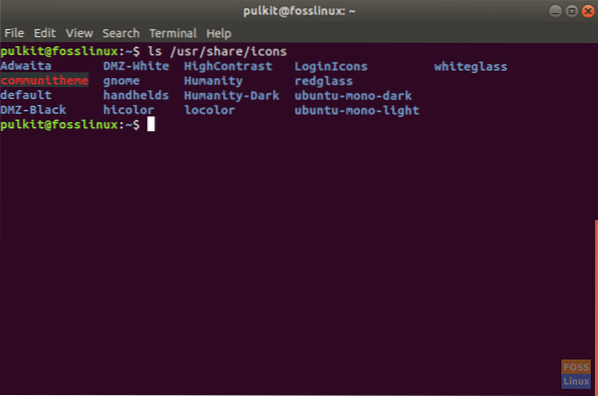
Byta ut <ikon-pack-namn> med namnet på önskat ikonpaket i det här kommandot:
gsettings set org.gnome.skrivbordet.gränssnitt ikon-tema "
Ta nu bort Shadow:
rm -rf ~ /.ikoner / skugga
GUI-metod
Du kan använda samma program GNOME Tweak Tool för att återställa ikonpaketet. När du klickar på Ikoner rullgardinsmenyn får du en lista med ikonpaket på ditt system. Välj nu standard (det ska vara standardetikett), och du är tillbaka till ditt gamla ikonpaket.
Nu för att ta bort Shadow:
rm -rf ~ /.ikoner / skugga
Hur ser det ut
För jämförelse, här är jämförelsen av Ubuntu App-skärmen med standardikoner och med Shadow-ikontema installerat.
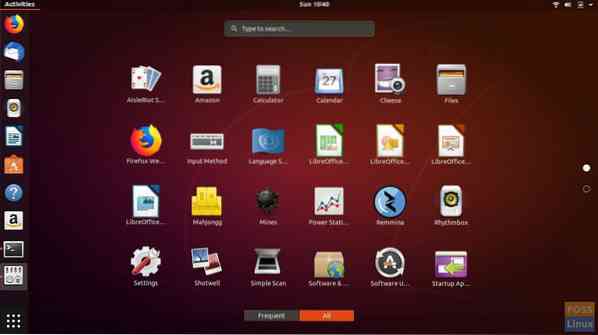
Skugga:
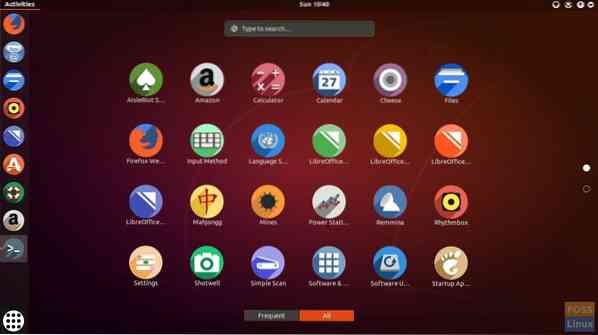
Slutsats
Shadow är ett groovy och rent ikonpaket för att modernisera din Linux-distro. För mer information, besök den officiella webbplatsen här. Om du gillar paketet, rösta det på GNOME-look och uppmuntra författaren.
Vad tycker du om Shadow-ikonuppsättningen? Låt oss veta om dina tankar i kommentarerna nedan.
 Phenquestions
Phenquestions


